如何将转化为视频、点开自动播放、如何打包成CD
今天就将为大家介绍3招PPT输出技巧:如何将PPT转化为视频、PPT点开自动播放、PPT如何打包成CDppt怎么自动播放视频,希望对大家的工作有所帮助。
1、将PPT转换成视频
日常工作中,为了让没有安装PPT软件的电脑能够正常播放PPT,或是需要将制作好的PPT放到其他平台进行播放,如手 机、平板等。就需要将PPT转换成其他格式。而我们最最常用的格式即是视频格式,且在转换为视频格式后,PPT效果不会发生变化。依然会播放动画效果、嵌入的视频、音乐或语音旁白等。
(1)打开需要转换的PPT,点击【文件】-【导出】,在中间的窗格中选择“创建视频”选项,点击“创建视频”按钮。
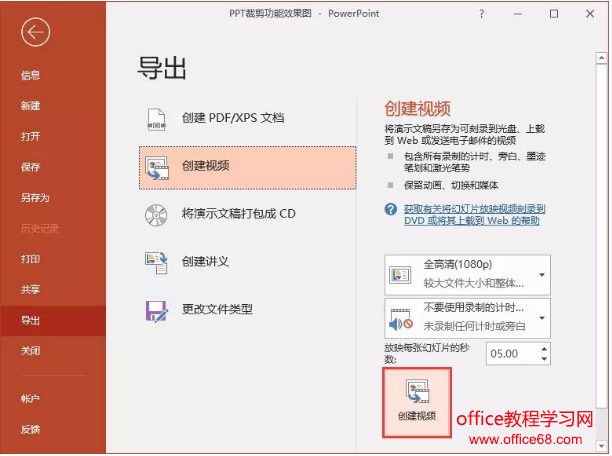
(2)打开“另存为”对话框 ,设置保存参数后,单击“确定”按钮,即开始将PPT转换为视频文件,并在状态栏中显示转换进度。
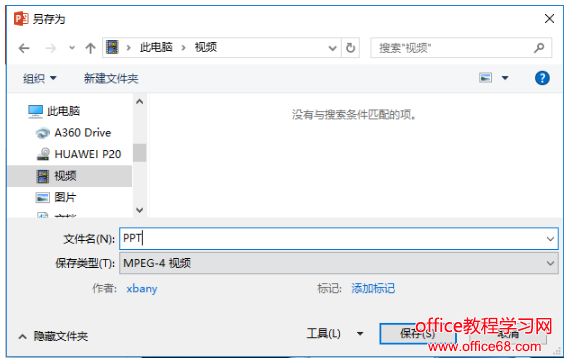
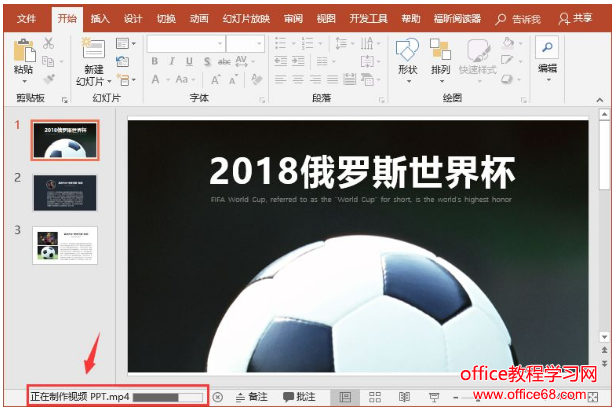
(3)完成后ppt怎么自动播放视频,打开存储路径,可看到生成的视频文件,双击视频文件即可进行播放。
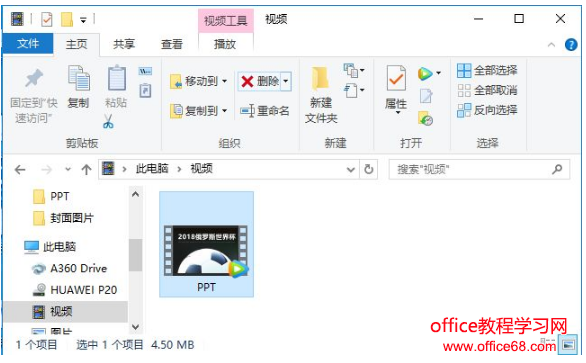
2、将PPT存储为点开自动播放的文件
当我们需要演示PPT时,一般需要先打开这个PPT,然后再执行放映操作。如果PPT文件很大,那么打开PPT时等待的时间就不秒。为了节省时间,我们可以将PPT保存为自动插入的文件。
(1)在完成PPT的制作后,直接按【F12】键,打开“另存为”对话框 ,设置文件保存路径及文件名,然后在“保存类型”下拉列表中选择“放映”选项,然后单击“保存”按钮。
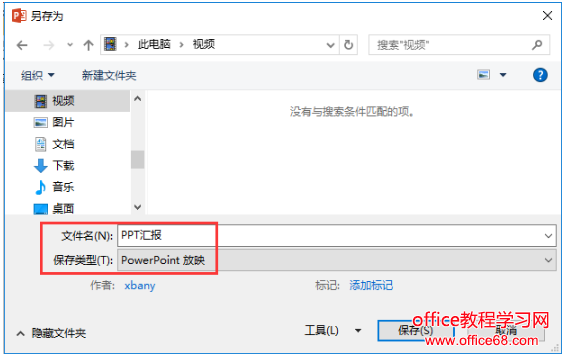
(2)当要放映PPT时,打开存储路径,双击PPT放映文件即可直接进入放映状态。
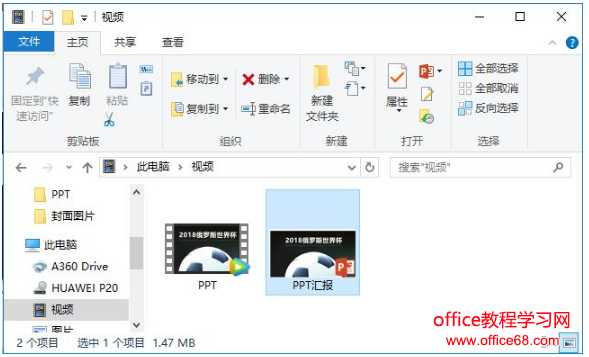
3、将PPT打包成CD,PPT演示文稿
为了让没有安装PPT软件的电脑能够正常播放PPTppt怎么自动播放视频,我们还可以将PPT打包成CD,这样做的好处是,如果PPT中有特殊字体、视频、音频或链接等,打包后,不会发生任何变化,在其他任何电脑上都可正常播放。
(1)打开需要打包成CD的PPT,点击【文件】-【导出】,在中间的窗格中选择“将演示文稿 打包成CD”选项,然后点击“打包成CD”按钮。
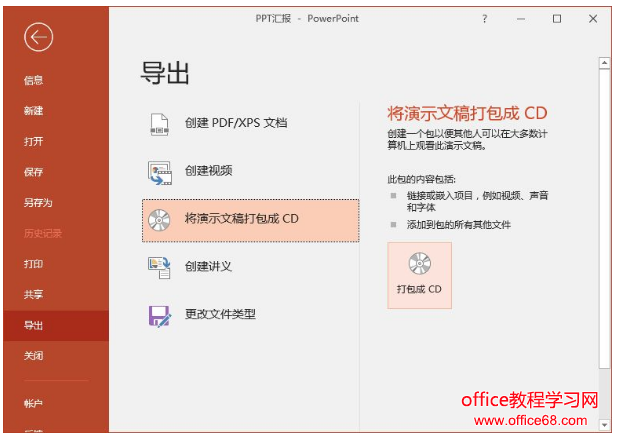
(2)在打开的对话框中单击”复制到文件夹“按钮,弹出“复制到文件夹”对话框,设置保存文件夹名称和位置后,依次单击“确定”按钮。
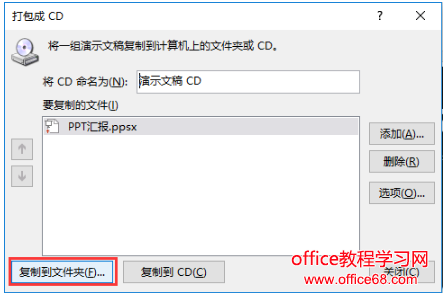
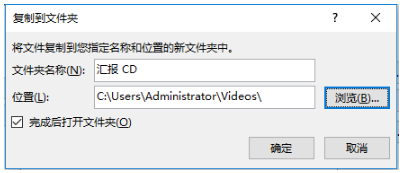
(3)完成打包后,会自动打开存储文件夹,并显示打包后的文件。
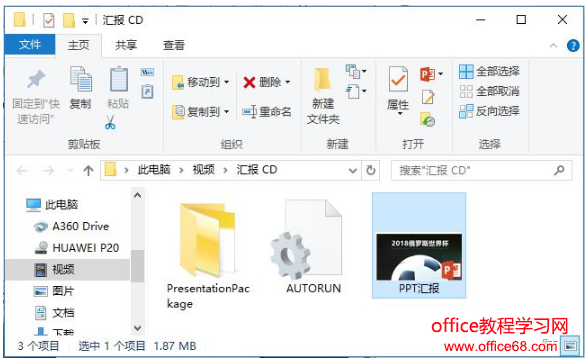
免责声明:本文系转载,版权归原作者所有;旨在传递信息,不代表本站的观点和立场和对其真实性负责。如需转载,请联系原作者。如果来源标注有误或侵犯了您的合法权益或者其他问题不想在本站发布,来信即删。
声明:本站所有文章资源内容,如无特殊说明或标注,均为采集网络资源。如若本站内容侵犯了原著者的合法权益,可联系本站删除。

